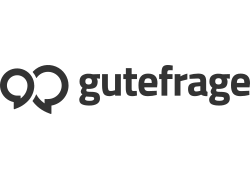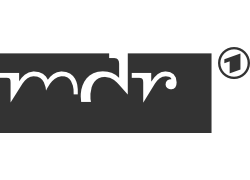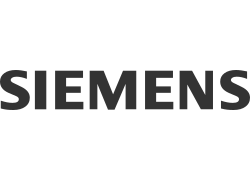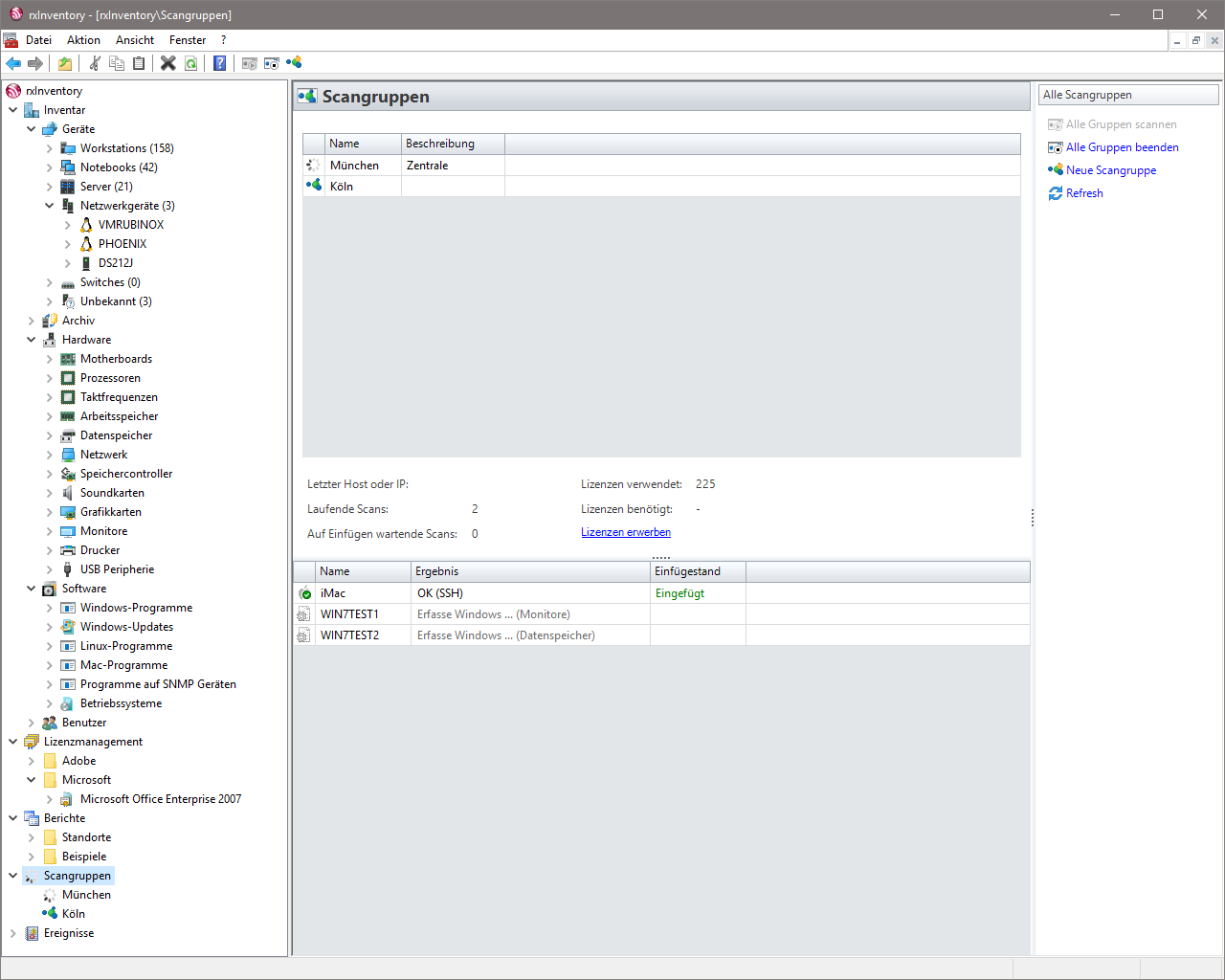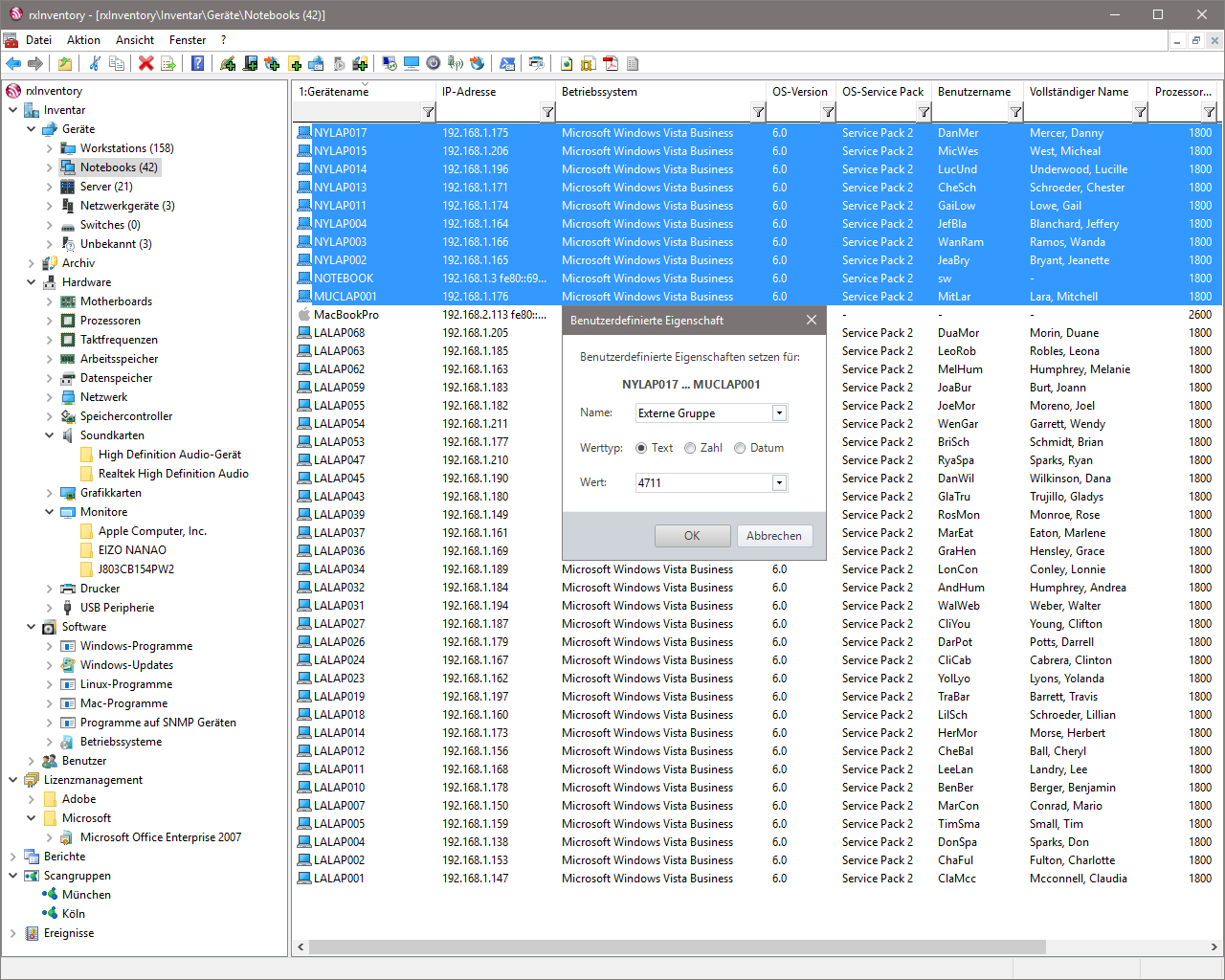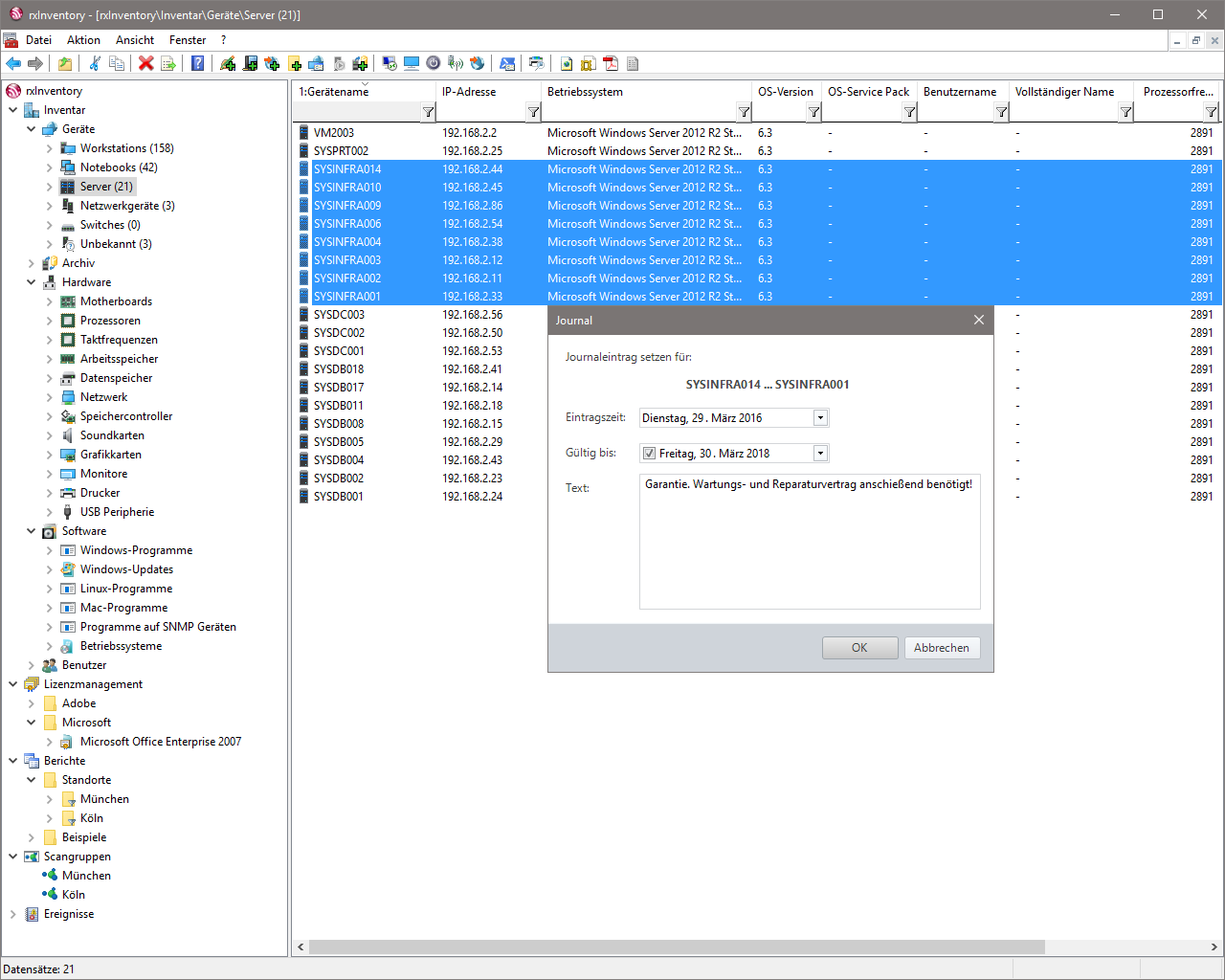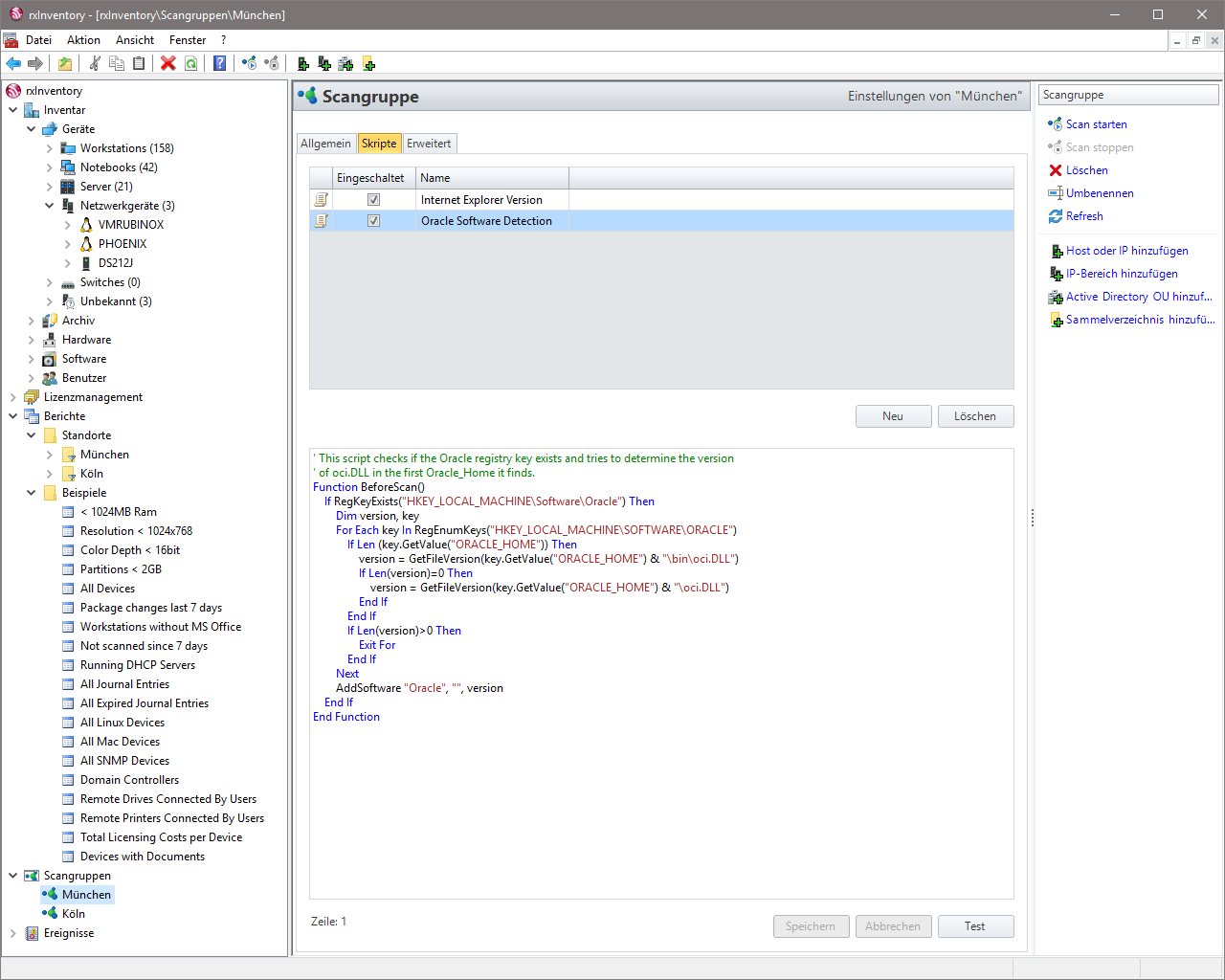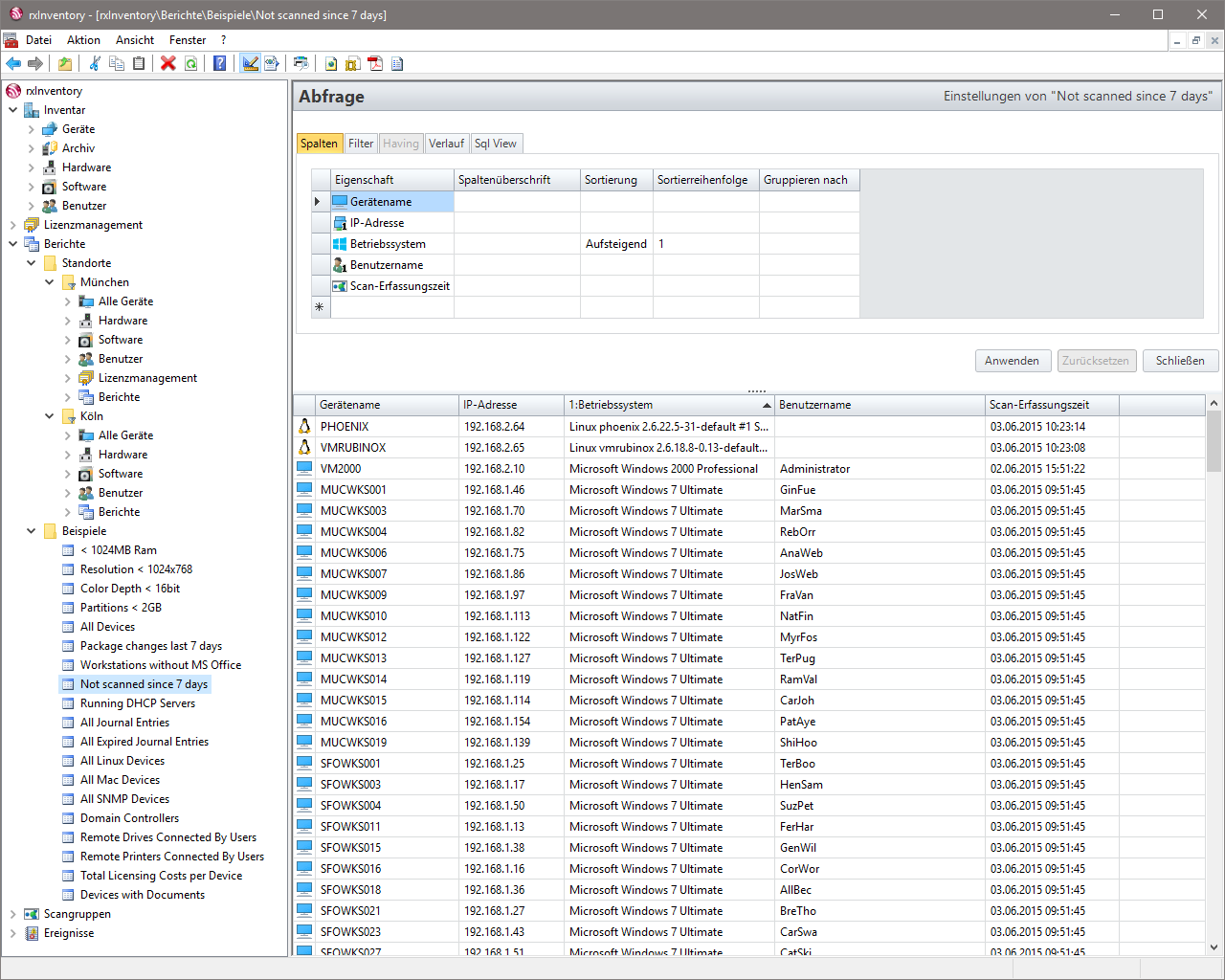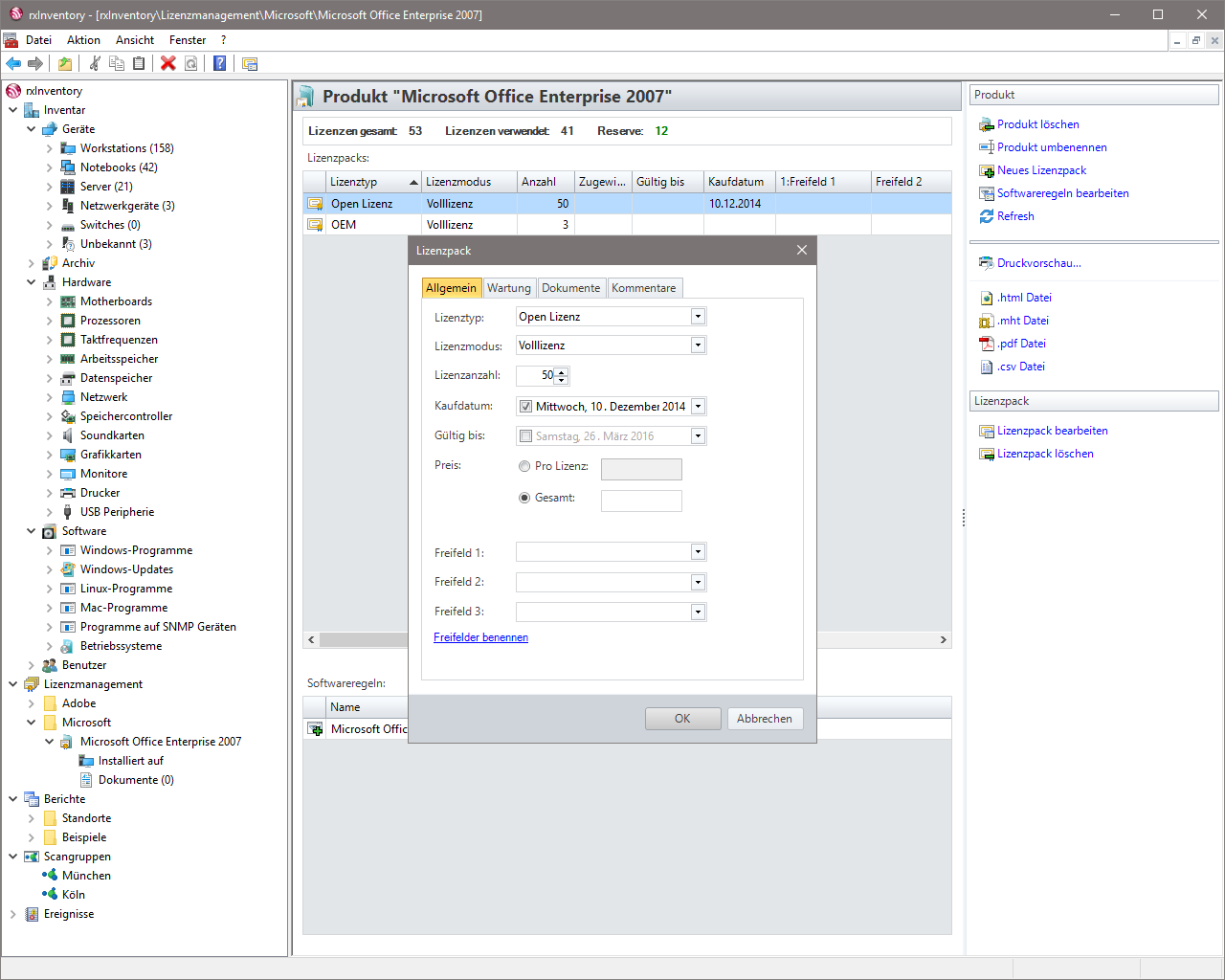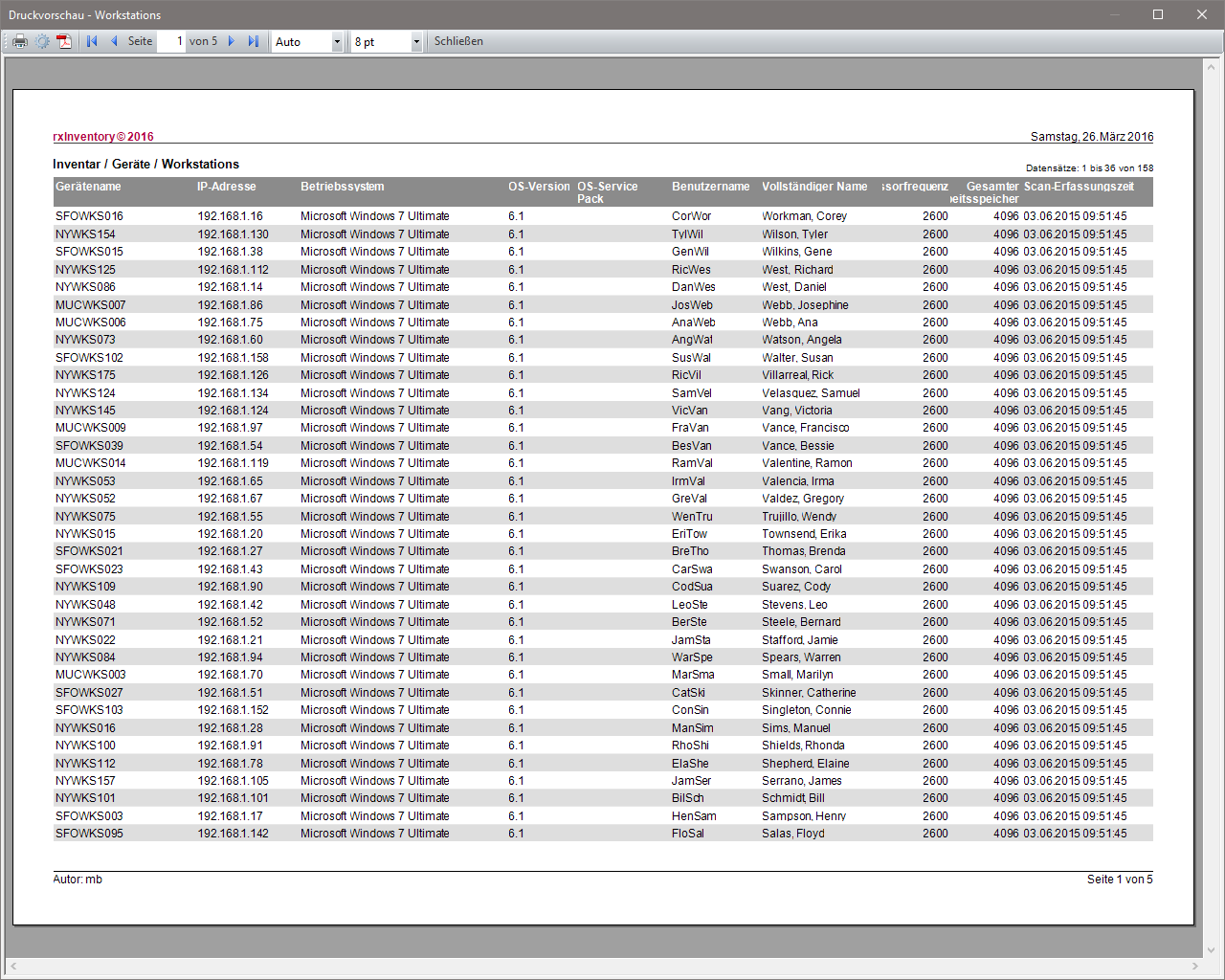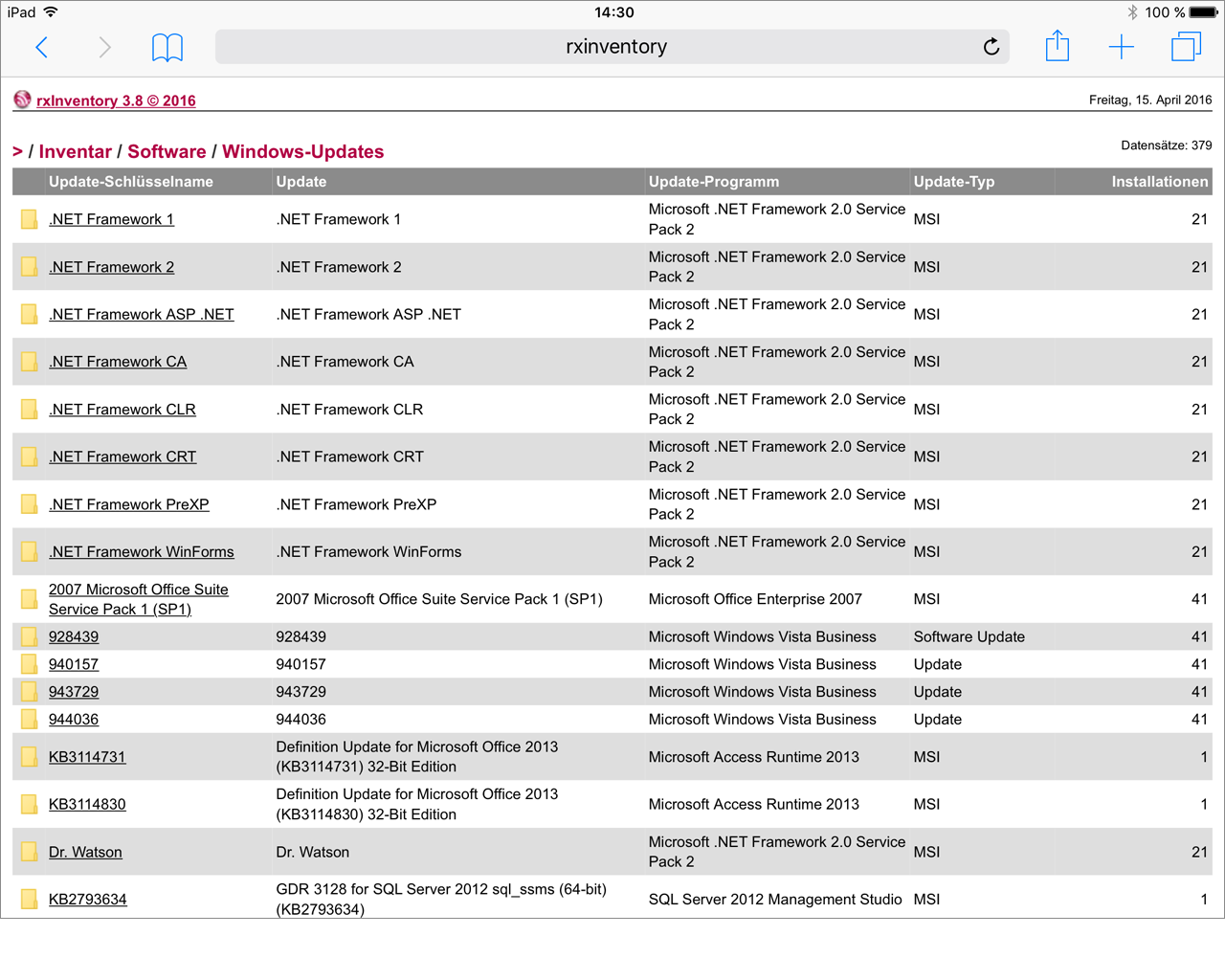rxInventory ist eine umfangreiche und effiziente Inventarisierungslösung für Netzwerke jeder Größe. Überzeugen Sie sich selbst und starten Sie den Netzwerkscan direkt nach der Installation. Bis zu 20 Clients kostenfrei.
Version 3.10 (Build 51) • 09.02.2023 • 7,92 MB • Versionshinweise
Funktionen
Entdecken Sie die wichtigsten Funktionen
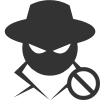
Kein Rollout notwendig
Zur Aufnahme der Inventardaten muss keine Windows-Client-Software im Netzwerk ausgerollt werden. Zeitlich geplante Scans halten Computer und andere Geräte im Hintergrund aktuell.
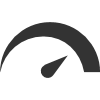
Schnelle Erfassung

Linux und macOS
Die Inventarisierung von Linux- und macOS-Rechnern ist bei aktivierter SSH-Schnittstelle ebenso möglich. Informationen zu Hardware und Software können durch die rxInventory-Skriptsprache ergänzt werden.
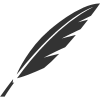
Umfangreiche Skriptsprache
Windows-Registry-Werte oder Dateiinformationen können dem Inventar über eine Visual Basic-ähnliche Skriptsprache hinzugefügt werden. Selbst WMI-, SNMP- oder SSH-Anfragen sind ausführbar.
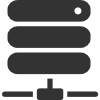
Flexible Datenbank
- Microsoft Access
- Microsoft SQL Server
- Oracle Database
- MySQL/MariaDB
- PostgreSQL
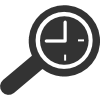
Es wird nichts vergessen
Auch nach Jahren ist festzustellen, wann Veränderungen an Hardware und Software stattgefunden haben. Benutzerinformationen können ausgeschlossen werden, falls Unternehmensvorgaben die Speicherung verbieten.

Lizenzmanagement
Das Lizenzmanagement gruppiert Softwarepakete nach Regeln in Produkte. Durch die Zuweisung von Lizenzpacks mit Kaufdatum, Gültigkeit und Preis können Über- und Unterlizenzierungen zuverlässig festgestellt werden.
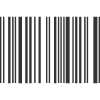
Kostenfreie eigene Assets
Sachanlagen können kostenfrei gepflegt und in Geräteklassen kategorisiert werden. „Eigene Assets“ erlauben die Erfassung von:
- Standard- und benutzerdefinierte Eigenschaften
- Anschaffungstermine und Vertragslaufzeiten
- Dokumente
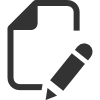
Offene Inventurdaten
„Eigene Berichte“ erlauben die detaillierte Auswertung der Inventurdaten. Ergebnismengen können in Microsoft Excel übernommen oder über SQL Datenbank-Views abgefragt werden.
Clients kostenfrei
Ohne installierte Lizenz sind 20 Clients gratis. Diese 20 Clients können nicht mit einer Kauflizenz kombiniert werden.
Updates kostenfrei
Updates innerhalb eines Major Release sind kostenfrei.
Support kostenfrei
Wir unterstützen Sie kostenfrei per E-Mail und Telefon. Eine Reaktion erfolgt üblicherweise binnen 24 Std.
Wartungskosten
Keine Zusatzskosten durch Wartungsverträge.
Preise rxInventory 3.x
Erworbene Lizenzen sind zeitlich unbegrenzt gültig
Basic
- Bis zu 20 Clients
- Volle Funktionalität
- Support
Professional
| Ab | Pro Client |
|---|---|
| 25 | 5,00 € |
| 250 | 4,00 € |
| 500 | 3,50 € |
| 1.000 | 3,00 € |
Enterprise
- Beliebige Client-Anzahl
Alle Preise dieser Seite sind exkl. MwSt.
Fragen & Antworten
Sie haben Fragen bevor Sie beginnen? Hier einige FAQ’s
Die Installation von rxInventory bricht mit einer Fehlermeldung ab, was nun?
Wenn Sie während der Installation eine Fehlermeldung des Microsoft Installer erhalten, versuchen Sie bitte die msi-Datei von einem lokalen Laufwerk (z.B. vom Arbeitsplatz) auszuführen und überprüfen Sie, ob der Benutzer SYSTEM Zugriffsrechte auf die Datei hat.
Einige meiner Windows-Computer werden nicht korrekt erfasst. Was ist zu überprüfen?
Bitte stellen Sie sicher, dass Sie mit einer Benutzerkennung angemeldet sind, die administrative Rechte auf dem Zielrechner hat. In einer Windows Domäne ist dies normalerweise bei Mitgliedern der Domänen-Administratoren-Gruppe der Fall. Die Kennung darf kein leeres Passwort haben.
Falls die UAC (User Account Control oder Benutzerkontensteuerung) bei einigen Rechnern eingeschaltet ist, haben Administratoren über das Netzwerk nur beschränkte Zugriffsrechte. Um dies zu beheben, können Sie die UAC entweder vollständig oder nur für den Netzwerkzugriff deaktivieren. (siehe ⇗ http://support.microsoft.com/kb/951016)
In Arbeitsgruppen-Umgebungen ist das Zugriffsmodel ab Windows XP standardmäßig auf „Nur Gast“ eingestellt. Der administrative Zugriff vom Netzwerk wird somit verhindert. Um dies zu ändern, starten Sie secpol.msc, wechseln Sie zu Lokale Richtlinien/Sicherheitsoptionen und ändern Sie Netzwerkzugriff: Modell für gemeinsame Nutzung und Sicherheitsmodel für lokale Konten auf Klassisch – Lokale Benutzer authentifizieren sich als sie selbst.
An Windows-Rechnern sollte die Firewall abgeschaltet sein oder zumindest die Ausnahme für Remotedienstverwaltung in den Einstellungen gesetzt sein.
Falls eine eigenständige Firewall in Ihrem Netzwerk installiert ist, lesen Sie bitte beim nächsten Absatz weiter.
Wie muss meine Netzwerk-Firewall konfiguriert sein damit rxInventory funktioniert?
An einer eigenständigen Firewall müssen folgende Protokolle und Ports geöffnet sein:
- ICMP Echo Request (z.B. Ping)
- TCP/UDP Port 137 and UDP 138 (NetBIOS Name Service and NetBIOS Datagram Service)
- TCP Port 139 (NetBIOS Session Service)
- TCP Port 445 (SMB/CIFS)
- UDP Port 161 (SNMP, nur für Nicht-Windows-Geräte)
- TCP Port 22 (SSH, nur für Linux- und Mac-Computer)
Die obige Portliste erlaubt zumindest einen Nicht-WMI Scan eines Windows Rechners, der zwar zu einer vollständigen Softwareinventur führt, aber nur zu einer reduzierten Hardwareliste. Für eine vollständige Hardwareinventur ist der Zugriff auf WMI nötig. WMI verwendet DCOM als Protokoll, das standardmäßig Ports dynamisch alloziert. Ab Windows Vista ist es allerdings möglich den WMI-Port auf dem Client fest zu konfigurieren. Dies wird in folgendem MSDN-Artikel beschrieben wird: ⇗ http://msdn.microsoft.com/en-us/library/bb219447%28v=VS.85%29.aspx
Erlaubt rxInventory die Erfassung von Windows Home Editions oder Windows 9x/Me?
Ja, aber bei diesen Betriebssystemen sind einige Netzwerkprotokolle abgeschaltet oder nicht verfügbar. Daher muss auf diesen Rechnern ein Programm lokal ausgeführt werden. Lesen Sie den Collection Directories-Absatz des Benutzerhandbuchs, um mehr über die alternative Methode zur Rechnererfassung zu erfahren.
Erfasst rxInventory auch Linux und macOS?
Ja, rxInventory verwendet das SSH-Protokoll zur Anmeldung an Linux- und Mac-Computer. Ein Benutzername und ein Kennwort werden benötigt. Der Benutzer muss nicht zwingend über Root-Rechte verfügen. Falls Sie jedoch alle Hardwaredetails dieser Rechner erfassen wollen, nutzen Sie den root-User oder editieren Sie /etc/sudoers so, dass der angegebene Benutzer seine Rechte erhöhen kann. Die Option requiretty sollte nicht gesetzt sein.
Zum Thema rxInventory-Lizenzierung. Was ist der Unterschied zwischen bekannten und unbekannten Geräten?
Ich möchte alle Computer anzeigen, auf welchen eine benötigte Software oder Hardware fehlt. Wie formuliere ich solche Abfragen?
rxInventory Bedingungen mit einem negativen Filter (Beispiel: is not like '%Microsoft Office%') automatisch in Subselects um. Dies sollte in den meisten Fällen zum gewünschten Ergebnis führen.
Wird bei Eingabe der Benutzerkennung im Dialog Scangruppe das Kennwort in der Datenbank gespeichert und kann es so von jedem ausgelesen werden?
Nein. Aus Sicherheitsgründen speichert rxInventory keine Passwörter in der Datenbank. Nur der Benutzername wird dort gespeichert. Eine verschlüsselte Version des Kennworts ist in einer Datei im All Users-Profil abgelegt: %ALLUSERSPROFILE%Rubinoxinventory.scangroups.config
Aus diesem Grund muss die spezielle Benutzerkennung an scannenden Computern gesetzt werden. Falls normale Benutzer Zugriff auf diesen Computer haben, sollten Sie die oben genannte Datei mit entsprechenden Zugriffsrechten versehen.
Schreiben Sie uns eine Nachricht
Vielen Dank für Ihr Interesse an rxInventory.
| Anschrift: |
Rubinox GmbH |
| Telefon: | +49 89 58 80 30 12 – 0 |
| Fax: | +49 89 58 80 30 12 – 9 |
| Allgemeine Anfragen: | contact@rubinox.com |
| Technische Anfragen: | support@rubinox.com |
| Vertriebliche Anfragen: | sales@rubinox.com |
Kundenauswahl